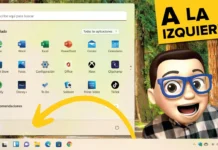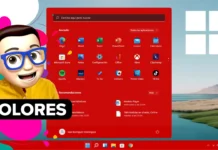¿Tu PC con Windows 11 está lleno de programas y aplicaciones que ya no usas? Desinstalar programas y aplicaciones en Windows 11 es una excelente manera de liberar espacio en tu disco y mejorar el rendimiento de tu computadora. En este artículo, te mostraremos paso a paso cómo eliminar programas y aplicaciones para que puedas mantener tu sistema limpio y optimizado.
¿Por Qué Desinstalar Programas y Aplicaciones en Windows 11?
Desinstalar aplicaciones que ya no necesitas no solo libera espacio en tu disco duro, sino que también puede acelerar el rendimiento de tu computadora. Las aplicaciones innecesarias pueden consumir recursos del sistema y hacer que tu PC funcione más lentamente. Además, eliminar programas que no usas ayuda a mantener tu equipo más seguro al reducir el riesgo de vulnerabilidades.
Pasos para Desinstalar Programas y Aplicaciones en Windows 11
1. Abre la Configuración de Windows 11
- Paso 1: Haz clic en el botón de Inicio en la barra de tareas o presiona la tecla Windows en tu teclado.
- Paso 2: Selecciona el ícono de Configuración (parece un engranaje) o presiona Win + I para abrir directamente la Configuración.
2. Accede a la Sección de Aplicaciones
- Paso 1: En el menú de Configuración, selecciona Aplicaciones.
- Paso 2: Luego, elige Aplicaciones y características para ver una lista de todos los programas y aplicaciones instalados en tu PC.
3. Desinstalar Programas y Aplicaciones
- Paso 1: En la lista de aplicaciones, busca el programa que deseas borrar. Puedes usar el cuadro de búsqueda si tienes muchas aplicaciones.
- Paso 2: Haz clic en el programa o aplicación que quieres eliminar, y luego selecciona Desinstalar. Aparecerá una ventana de confirmación.
- Paso 3: Sigue las instrucciones en pantalla para completar el proceso. Algunos programas pueden pedirte que confirmes la desinstalación o que sigas un asistente de desinstalación.
4. Verifica la Eliminación
- Paso 1: Después de desinstalar, revisa que el programa ya no esté en la lista de Aplicaciones y características.
- Paso 2: Asegúrate de que no queden archivos residuales en la carpeta de instalación. Puedes eliminar estos archivos manualmente si es necesario.
Consejos Adicionales para una Desinstalación Eficaz
- Actualiza tu Sistema: Asegúrate de que tu Windows 11 esté actualizado para evitar problemas durante el proceso de desinstalación.
- Utiliza Herramientas de Terceros: Para aplicaciones más complejas, considera usar herramientas de desinstalación de terceros que pueden eliminar archivos y registros residuales.
Conclusión
Ahora sabes cómo desinstalar programas y aplicaciones en Windows 11 para mantener tu computadora en óptimas condiciones. Si sigues estos pasos, podrás liberar espacio y mejorar el rendimiento general de tu PC. Para una demostración visual, no te pierdas nuestro video en YouTube, donde te mostramos el proceso en detalle. ¡Haz clic aquí para verlo!
Más Trucos Básicos para Aprender a utilizar Windows 11 en nuestro canal de Youtube 👉 : https://www.youtube.com/playlist?list=PLmPpuiWmkhNbJLFlC9D0mH6wYTvEvQVOV